Manual de Uso do Keynote para iPhone
- Conheça o app Pages
- Novidades do Keynote 14.2
-
- Introdução ao Keynote
- Introdução a imagens, gráficos e outros objetos
- Criar uma apresentação
- Escolha como navegar pela apresentação
- Abrir uma apresentação
- Salvar e nomear uma apresentação
- Localizar uma apresentação
- Imprimir uma apresentação
- Copiar texto e objetos entre apps
- Gestos básicos da tela sensível ao toque
- Criar uma apresentação usando o VoiceOver
-
- Adicionar ou apagar slides
- Adicionar e visualizar notas do apresentador
- Altere o tamanho do slide
- Alterar o fundo de um slide
- Adicionar uma borda em torno de um slide
- Mostrar ou ocultar marcadores de posição de texto
- Mostrar ou ocultar os números dos slides
- Aplicar um layout de slide
- Adicionar e editar layouts de slide
- Alterar um tema
-
- Mudar a transparência de um objeto
- Preencher formas ou caixas de texto com uma cor ou imagem
- Adicionar uma borda a um objeto
- Adicionar uma legenda ou título
- Adicionar um reflexo ou sombra
- Usar estilos de objeto
- Redimensionar, girar e virar objetos
- Adicionar objetos vinculados para tornar sua apresentação interativa
-
- Faça a apresentação em seu iPhone
- Fazer a apresentação em um monitor separado
- Apresentar no iPhone via internet
- Usar um controle remoto
- Fazer uma apresentação avançar automaticamente
- Reproduza uma apresentação de slides com vários apresentadores
- Ensaiar no seu dispositivo
- Reproduzir uma apresentação gravada
-
- Enviar uma apresentação
- Introdução à colaboração
- Convidar outras pessoas para colaborar
- Colaborar em uma apresentação compartilhada
- Ver a atividade mais recente em uma apresentação compartilhada
- Alterar os ajustes de uma apresentação compartilhada
- Deixar de compartilhar uma apresentação
- Pastas compartilhadas e colaboração
- Usar o Box para colaborar
- Criar um GIF animado
- Publicar sua apresentação em um blog
- Copyright
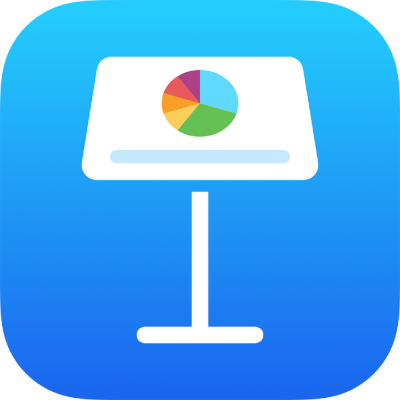
Deixar de compartilhar uma apresentação do Keynote no iPhone
Caso seja o proprietário de uma apresentação compartilhada, você pode parar de compartilhá-la para impedir que qualquer pessoa a visualize ou edite.
Dica: caso espere pausar temporariamente o compartilhamento em um grupo, inicie a colaboração no Finder, em iCloud.com ou em Box.com (caso pare e reinicie o compartilhamento dentro do Keynote, todas as informações anteriores de atividade podem ser perdidas).
Em uma apresentação compartilhada, toque em
 na barra de ferramentas.
na barra de ferramentas.Toque em “Gerenciar Apresentação Compartilhada”.
Toque em Parar Compartilhamento.
Um alerta pergunta se você realmente deseja parar de compartilhar a apresentação. Toque em “Parar Compartilhamento” para confirmar.
Qualquer pessoa que estiver com a apresentação aberta quando você parar o compartilhamento receberá um alerta. A apresentação será fechada quando o alerta for fechado e a apresentação será removida do iCloud Drive da pessoa.
O link original da apresentação para de funcionar, a não ser que você compartilhe a apresentação mais tarde novamente e defina o acesso como “Qualquer pessoa com o link”. Se o acesso estiver definido como “Apenas pessoas convidadas”, o link original funcionará apenas para as pessoas que você convidar novamente para a apresentação.
Nota: se você for o proprietário de uma apresentação compartilhada e movê-la para outro local, o link deixará de funcionar e os participantes perderão o acesso à apresentação.